1、第一,登录千牛软件,点击右上方的三横线按钮,再点击弹出的系统设置。

2、第二,在系统设置里点击左下方的客服设置——自动回复设置,再点击右上方的“马上设置”



3、第三,在自动回复界面点击“新增模板”,在出现的界面点击右上方蓝色字“服务助手自动回复设置请点击此处”


4、第四,跳转到客服分流处,点击立即开启,不过这里要先设置员工管理。点击“员工管理”——“新建员工”,建好员工后点“客服分流”——“添加分组”



5、第五,输入组名,再点确定;勾选员工,继续点确定;勾选“显示该分组”,继续点确定。最后点完成。




6、第六,接下来点“设置”如图。再点“立即开启”,服务号就开启成功了,接下来点击欢迎语右侧的“编辑”。


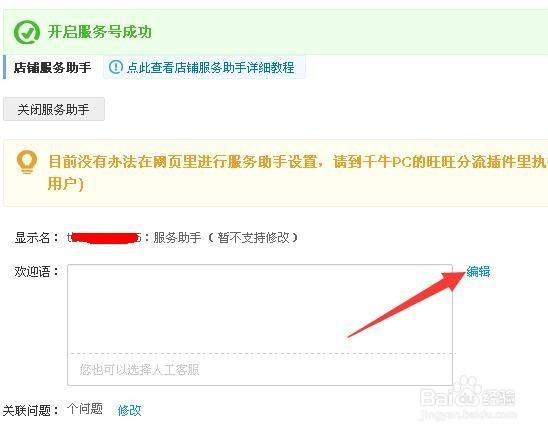
7、第七,输入欢迎语按确定,再点击关联问题右侧的修改,点击“添加新的问题”,输入问题(客户会问的问题),输入问题对应的答案,点击后面的“保存”。




8、第八,可以点击“添加新的问题”,继续输入其它问题。所有问题设置好后,勾选“全选”,按确定。



9、第九,再勾选“使用机器人自动应答”,再点右侧“前去设置”,出现授权承诺书,点击“同意授权”。出现新手引导,点击“好啊,快速完成任务”,完成后点击右上角“关闭新手任务”。


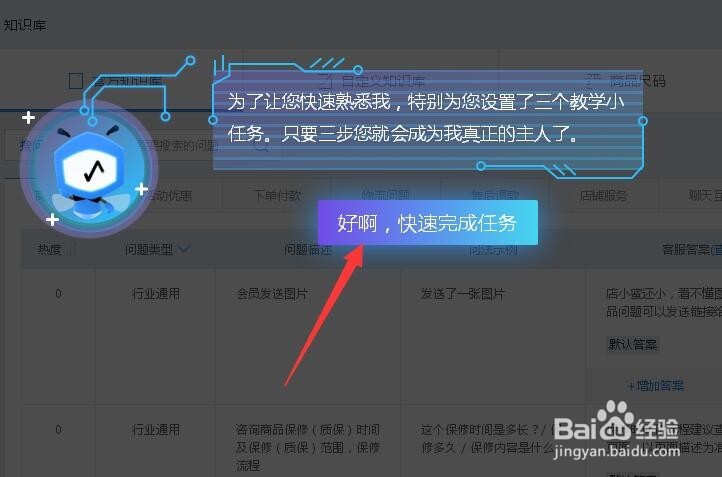
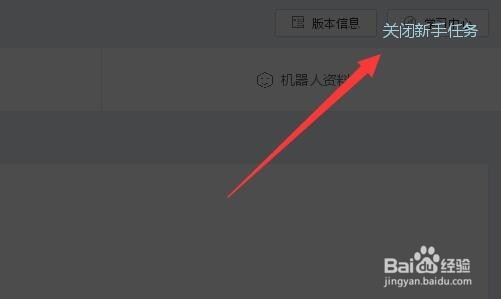
10、第十,在此界面上可以点击增加答案,可以再增加答案。输入文字答案,还可以上传图片,设置好点保存退出。退出后再次点界面上的保存就OK了。



